Een van de belangrijkste vaardigheden die systeembeheerders nodig hebben, is het onderhouden van de gezondheid van zowel online als offline systemen. Dit is vooral belangrijk op productieservers waar downtime of problemen gegevensverlies kunnen veroorzaken. Het veelvoorkomende probleem is dat updates mislukken vanwege: Schijfruimte tekort Er zijn echter enkele eenvoudige controles die u kunt doen wanneer u een foutmelding tegenkomt om kritieke systemen soepel te laten werken.

Er zijn in de eerste plaats twee dingen die kunnen worden gebruikt:
- df Dit geeft de hoeveelheid schijfruimte op het systeem weer
- du – Dit geeft de hoeveelheid ruimte weer die door specifieke bestanden wordt gebruikt
Al het bovenstaande is voor verschillende testen en kan indien nodig worden gecombineerd. Hier zijn enkele voorbeelden om het gebruik ervan te illustreren.
Gebruik de opdracht df.
Terminal openen en typen df en druk vervolgens op Enter. Dit zou een resultaat moeten opleveren dat lijkt op de volgende afbeelding.
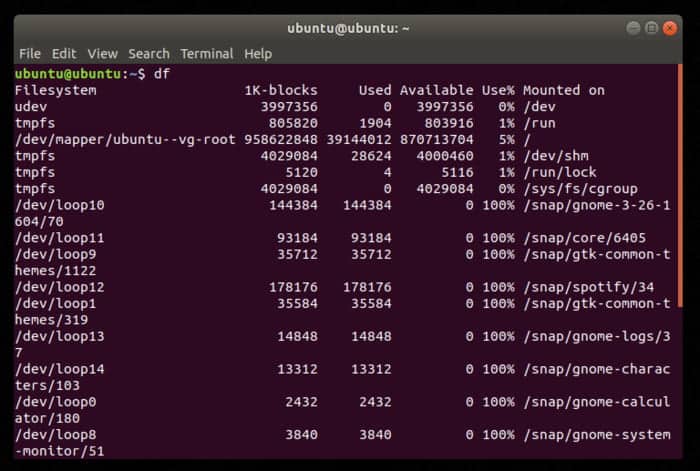
Zoals u kunt zien, toont het elke schijf die op het systeem is aangesloten. Dit kan omslachtig zijn, dus gebruikers kunnen dingen beperken door aan te geven op welke schijf ze werken. In mijn voorbeelden wordt mijn hoofdschijf gerapporteerd als " ontwikkelaar/sda– Ik heb ook secties toegevoegd die zijn gemarkeerd met “dev/sda1 " En de /" / Dev / sda2'.
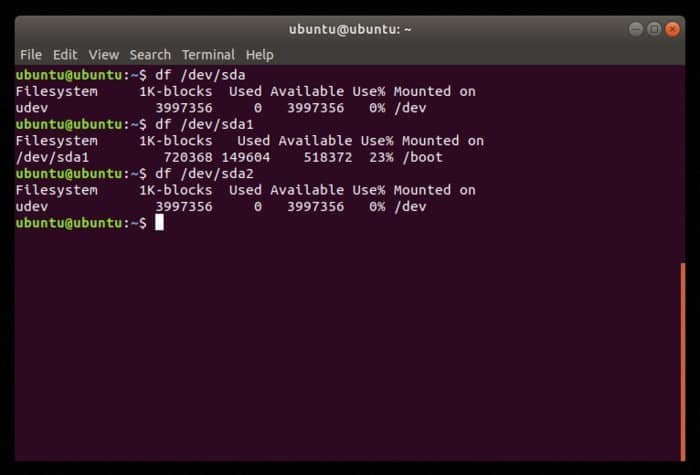
kunnen maken df Makkelijker te lezen door te schrijven df -h
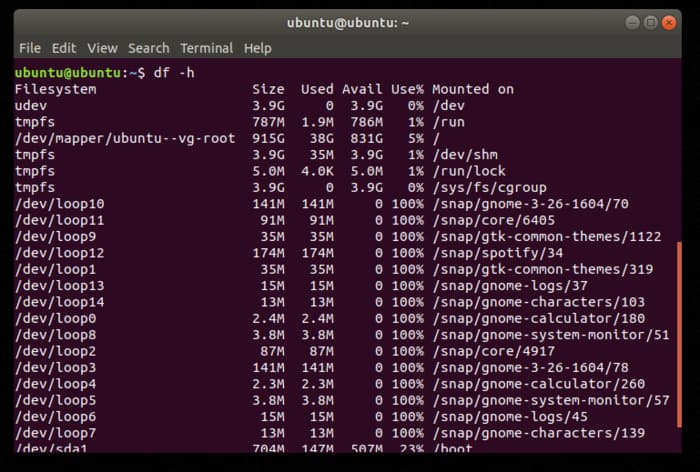
Je kunt dingen nog verder verfijnen door een tag toe te voegen --uitvoer. De parameters voor deze opdracht zijn:
- (bron) Bron van apparaataankoppelpunt
- grootte - totaal aantal blokken
- gebruikt – Totaal aantal gebruikte blokken
- baten - Totaal aantal beschikbare blokken
- cent Percentage gebruikte ruimte
- doel Het bevestigingspunt van het apparaat
In dit voorbeeld heb ik alleen de twee parameters gebruikt.
df --output=source,used,avail
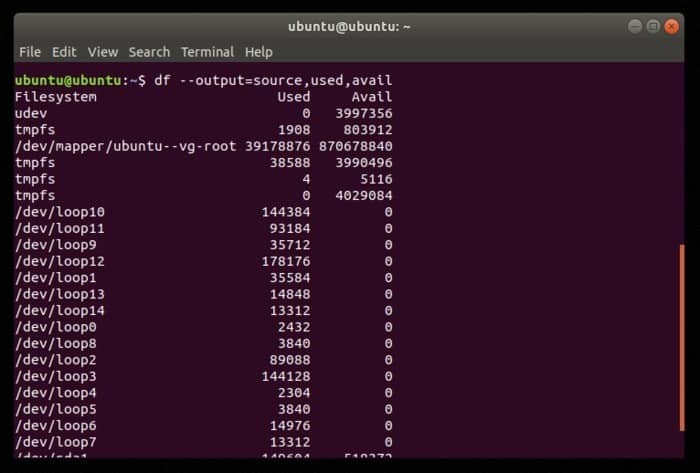
Gebruik het commando du
Je hebt geconstateerd dat de schijf al vol is, maar wat is de oorzaak? Hier kan du laten zien bij welke bestanden dit probleem optreedt. In een praktijkvoorbeeld in mijn werk ontdekten we dat de externe server 98% van de schijfruimte in beslag nam zonder enige echte waarschuwing of reden. Het bleek dat er blokken Java-foutlogbestanden waren met een totale grootte van ongeveer 40 GB. Dat is veel ruimte die niet in beslag hoeft te worden genomen, en dus na het gebruik van du konden we de bestanden wissen.
Een woord van waarschuwing: als je gewoon du typt, worden alle bestanden geretourneerd, wat enorm veel tijd kan kosten. Het is beter om enkele parameters op te geven. Laten we op zoek gaan naar de tien grootste aanwijzingen voor het systeem.
du -a / | sort -n -r | head -n 10
Het scant en produceert op deze manier vergelijkbare resultaten. Negeer de toestemmingswaarschuwing voor nu.
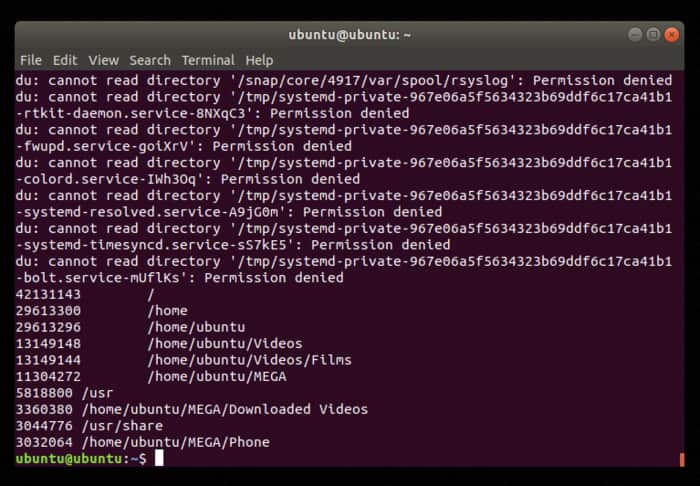
Voor een volledige lijst van mogelijke parameters, zie du homepage.
Alternatief voor het du commando: ncdu
Als u de voorkeur geeft aan een meer interactieve manier om informatie over uw harde schijf te bekijken, ncdu interface gebaseerd ncursussen naar mij du. Het geeft dezelfde informatie weer, maar op een meer intuïtieve manier. U kunt ook tussen verschillende mappen navigeren met behulp van de pijltoetsen en met de Enter-toets een selectie maken.
Je kunt het in Ubuntu installeren met de opdracht:
sudo apt install ncdu
Om het te gebruiken, typt u:
ncdu /directory-to-scan
vervangen "directory-naar-scanmet de daadwerkelijke map die u wilt controleren. Om bijvoorbeeld de hele harde schijf te scannen, kunnen we typen:
ncdu /
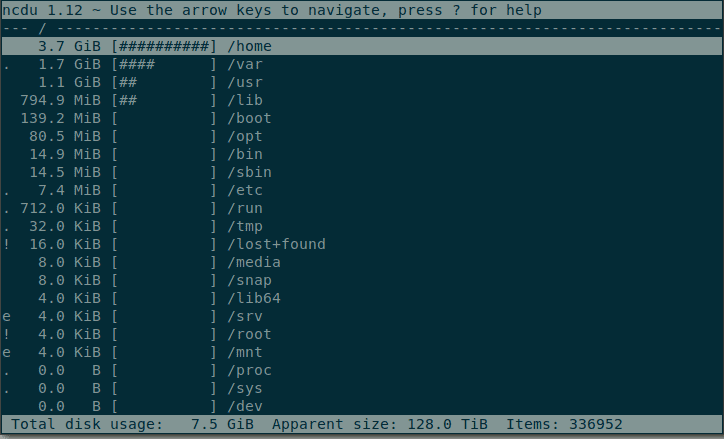
goede huishouding
Naast de bovenstaande opdrachten zijn er enkele basisdingen die gebruikers kunnen doen om het schijfgebruik tot een minimum te beperken.
Automatisch verwijderen
Het meest voor de hand liggende op Ubuntu-gebaseerde systemen is om te controleren op verouderde pakketten. In Terminal kun je typen:
sudo apt autoremove
Zodra het wachtwoord correct is ingevoerd, begint het systeem de verweesde pakketten te verwijderen. Het kan ook oude korrels verwijderen die grotendeels overbodig zijn en ruimte innemen.
APT.-cache wissen
Wanneer Ubuntu-pakketten worden gedownload, behouden ze de apt-bestanden zodat ze indien nodig gemakkelijk opnieuw kunnen worden geïnstalleerd. Deze bestanden nemen ruimte in beslag die kan worden hersteld door te typen:
sudo du -sh /var/cache/apt
Nu kunt u dit als volgt opruimen:
sudo apt autoclean
GUI-menu-opties
Wat als al dat werk in Terminal veel moeite lijkt, of als je gewoon niet graag met de opdrachtregel rommelt als het systeem beschadigd is? Gelukkig heeft Linux een aantal GUI-gebaseerde tools die kunnen worden gebruikt.
BleachBit
Dit programma is beschikbaar voor Windows- en Linux-systemen en werkt op dezelfde manier. Het kan worden gedownload van الويب , maar in de meeste systeemrepository's. Als het eenmaal is geïnstalleerd, werkt het door een eenvoudig selectievakje te selecteren en daarna kunt u het hulpprogramma uitvoeren.
U kunt uw Ubuntu-systeem ook opschonen met deze extra manieren om de klus te klaren.
Zoals we hebben gezien, helpt het controleren van het systeem en de schijfruimte problemen te voorkomen. Je moet het ook regelmatig schoonmaken. Vertel ons over uw ervaringen in het opmerkingengedeelte.







